Bladeren door de projecthiërarchie
Het Project venster geeft een lijst weer van de kaarten en samenvattingsgroepen die de taken en/of ticksheets bevat waarin u de voortgang wilt registreren bij de huidige werkperiode in het geselecteerde project.
Werken met kaarten en samenvattingsgroepen
Elke kaart of samenvattingsgroep verschijnt als een grijze balk, met daarop de naam van de kaart of samenvattingsgroep weergegeven:

Om een kaart of samenvattingsgroep uit te klappen en de subkaarten, taken en ticksheets daarbinnen te bekijken, tik op de naar rechts wijzende pijl in een grijze balk. Wanneer een kaart of samenvattingsgroep uitgeklapt is wijst de pijl naar beneden:

Om een kaart of samenvattingsgroep dicht te klappen en de subkaarten, taken en ticksheets daarbinnen te verbergen, tik op de naar beneden wijzende pijl in een grijze balk.
Om te identificeren waar een kaart of samenvattingsgroep zich bevindt in de projecthiërarchie, tik op  om haar volledige zoekpad te zien.
om haar volledige zoekpad te zien.
Wanneer Site Progress Mobile geconfigureerd is om u toe te staan taken te creëren, tik op  om een nieuwe taak te creëren binnen een kaart of samenvattingsgroep.
om een nieuwe taak te creëren binnen een kaart of samenvattingsgroep.
Werken met taken en ticksheets
Taken verschijnen op het Project scherm zoals hieronder geïllustreerd:
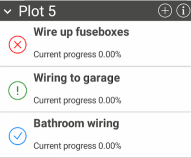
De kleurgecodeerde pictogrammen links van elke taak geven aan of de taak op tijd is  , te laat is
, te laat is , of nog niet gestart is
, of nog niet gestart is  .
.
Wanneer u een mobiele telefoon gebruikt verschijnen ticksheets op het Project scherm zoals hieronder geïllustreerd, ééntje voor elke kavel of plot:
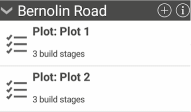
Wanneer u een tablet of een PC gebruikt, verschijnt er een "Plot Taken" regel voor kaarten en samenvattingsgroepen die één of meer ticksheets bevatten:
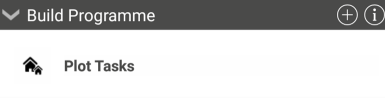
Om een taak of een ticksheet te openen om meer details te zien en om voortgang erbij te registreren, tikt u erop. Taken openen dan in het Taak Voortgang scherm; ticksheets openen dan in het Ticksheet Taken scherm.
Taken en ticksheets verschijnen met een grijze achtergrond op het Project scherm zodra ze zijn bewerkt, zoals hieronder geïllustreerd:
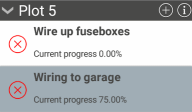
Zoeken naar taken en ticksheets met een specifieke naam
Als het Project scherm een groot aantal taken en ticksheets weergeeft, kan het moeilijk zijn om de taak te vinden die u nodig hebt. Om een taak of ticksheet met een specifieke naam te zoeken, tikt u in het veld Zoeken en begint u te typen. Terwijl u typt, wordt de lijst met taken en ticksheets beperkt tot taken met namen die de tekst bevatten die u typt, zoals hieronder wordt geïllustreerd:
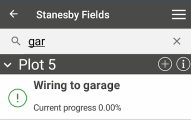
Als u uw zoekopdracht wilt wissen en alle taken en ticksheets op het Project scherm opnieuw wilt weergeven, wist u de tekst in het Zoek veld of tikt u op  .
.
Sorteren van taken en ticksheets
U kunt de taken en ticksheets binnen elke kaart of samenvattingsgroep sorteren op naam of op natuurlijke volgorde - dat wil zeggen de volgorde waarin ze in het project verschijnen. Om op te geven hoe taken en ticksheets binnen hun kaarten moeten worden gesorteerd:
- Tik op
 om het menu weer te geven.
om het menu weer te geven. - Tik op Sorteer op naam of Sorteer op natuurlijke volgorde.
Downloaden en openen van projecten